Hooks + TS 搭建一个任务管理系统-- 项目列表展示
Posted 小丞同学
tags:
篇首语:本文由小常识网(cha138.com)小编为大家整理,主要介绍了Hooks + TS 搭建一个任务管理系统-- 项目列表展示相关的知识,希望对你有一定的参考价值。

📢 大家好,我是小丞同学,一名大二的前端爱好者
📢 这个系列文章是实战 jira 任务管理系统的一个学习总结
📢 非常感谢你的阅读,不对的地方欢迎指正 🙏
📢 愿你忠于自己,热爱生活
在我们写好登录注册界面后,我们需要开始解决登录后的项目列表展示页,这也是我们在自动登录后显示的页面
💡 知识点抢先看
这篇文章将讲到以下几个知识点
- antd 组件库渲染项目列表
...更多按钮的实现- 通过 URL 进行状态管理
- 封装项目列表中的
url操作
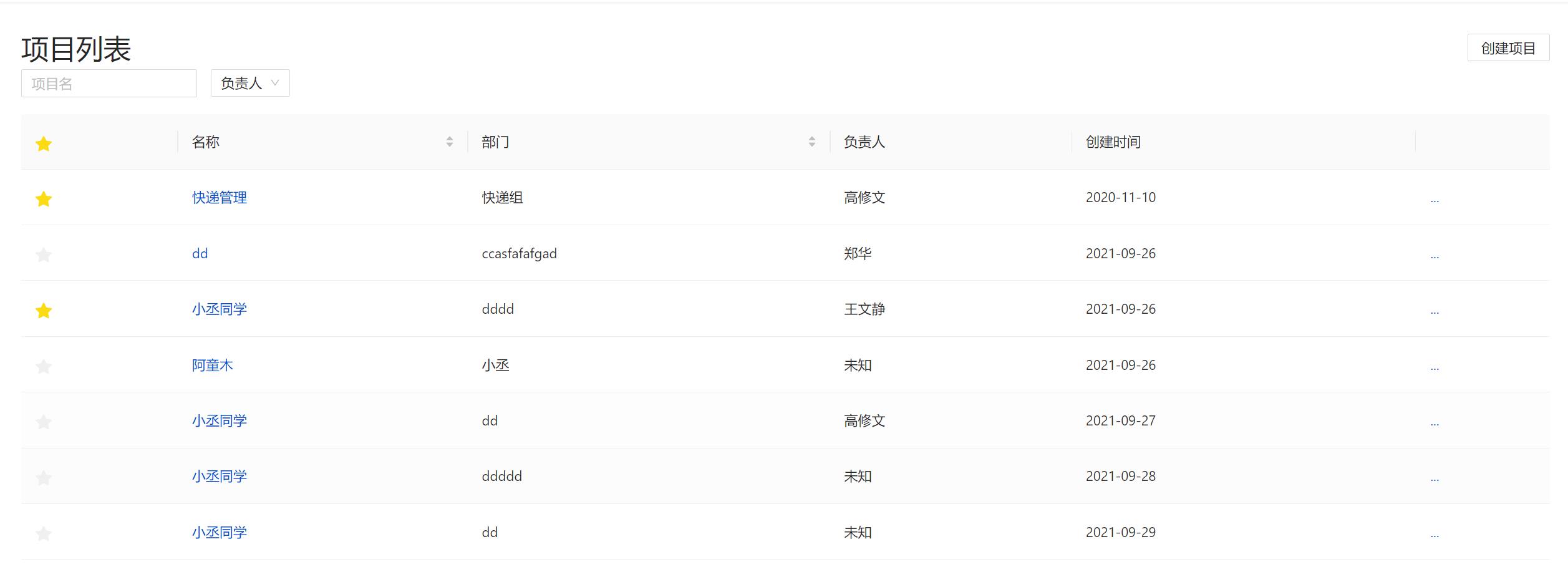
一、antd 组件库渲染项目列表
首先我们先来讲讲页面中最重要的列表,这里采用的是 Antd 组件库中的 Table 组件为基础架构,我们在它的基础上重新创建了一个 List 组件表示我们的项目列表
大概的结构如下
export const List = ({ users, ...props }: ListProps) => {
return <Table rowKey={"id"} pagination={false} columns={[
// 此处省略6个 {} 结构
]} {...props} />
}
我们需要向 columns 中注入数据,在这里我们的 List 组件接收了需要使用的数据,用户数据以及相关配置项
这里利用的是一个类型的继承
interface ListProps extends TableProps<Project> {
users: User[];
refresh?: () => void;
}
我们通过这个接口继承了 Table 组件原先的所有 props 参数的类型的基础上,又添加了几个类型,这样我们的数据既能符合需求,也能顺利的穿透到 Table 组件中。同时我们需要给 Table 组件指定数据源 dataSource ,在这样处理后,我们直接可以使用 {...props} 即可
在这里我们使用的
Project泛型,其实也指定了dataSource的类型,也是columns中的获取数据类型
根据我们 UI 图,这里一共需要有6个数据:收藏情况、名称、部门、负责人、创建时间、更多按钮
这里将从三个问题来讲解如何渲染数据
- 如何分列渲染数据?
我们通过 Table 组件的 columns 属性添加对象的方式来实现 List 中的每一列,简单的说就是组件自带的属性,直接配置就好,这里的 title 也就是用来设置列头的标题
{
title: '名称',
//其他配置
},
// 其他5列

不用标题的话可以不设置 title 属性
- 如何显示数据呢?
我们可以使用 dataIndex 以及 render 来实现
首先 dataIndex 这个是 columns 中的一个 API ,我们可以通过它来指定列数据的来源
dataIndex: 列数据在数据项中对应的路径,支持通过数组查询嵌套路径
对于部门的数据展示
{
title: '部门',
dataIndex: 'organization',
sorter: (a, b) => a.name.localeCompare(b.name)
}
它可以指定从哪里来获取这些数据,这里就是指定从 project 内直接获取数据
我们这里采用的就是这种方法,这样就能直接的对数据进行列渲染
同时我们还可以采用 render 方法
生成复杂数据的渲染函数,参数分别为当前行的值,当前行数据,行索引
一般用来处理一些比较难的逻辑,比如 名称
我们采用的就是 render 来渲染
{
title: '名称',
sorter: (a, b) => a.name.localeCompare(b.name),
render(value, project) {
return <Link to={String(project.id)}>{project.name}</Link>
}
}
首先值得注意的是,这里的 render 和其他的 render 不同,这里的 render 更像是一个函数,我们通过传递参数,然后返回结构,就能渲染在页面上
function(text, record, index) {}
它接收三个参数,都是可选的,分别是当前行的值,当前行数据,行索引
这里特别注意的是当前行数据,我们可以直接使用 props 中的数据,这里我们传入的是 project ,最后返回一个 Link 元素,这样渲染到页面上的就是一个 Link 标签
- 如何实现列排序呢?
在 columns 中有一个 sorter API,我们可以通过它来实现排序
sorter: (a, b) => a.name.localeCompare(b.name)
通过名字大小写来排序
其实这里讲的都是
Table组件的用法而已,查看文档也能实现
在这里有一些列中渲染的是一个组件,在后面会讲到
二、更多按钮的实现
在 Table 列表的 columns 属性中我们的最后一列(更多),采用的是一个封装的组件,这样可以减少我们 Table 组件的代码,同时实现组件复用(这次没有用到)
更多按钮的实现也是利用了一个 Antd 库中的 Dropdown 和 Menu 组件,实现一个下拉框的效果
<Dropdown overlay={<Menu>
<Menu.Item onClick={editProject(project.id)} key={'edit'}>
<ButtonNoPadding type={'link'}>编辑</ButtonNoPadding>
</Menu.Item>
<Menu.Item onClick={() => confirmDeleteProject(project.id)} key={'delete'}>
<ButtonNoPadding type={'link'}>删除</ButtonNoPadding>
</Menu.Item>
</Menu>}>
<ButtonNoPadding type={"link"}>
...
</ButtonNoPadding>
</Dropdown>
利用 overlay 配置一个 Menu 组件,在 Menu 中配置下拉显示的内容 ,Dropdown 中直接配置 当前显示的内容

这个就是实现的效果,这里封装了一个 ButtonNoPadding 组件,是一个 Antd 中去除 padding 的 Button 组件
关于删改的实现后面会讲解
关于布局就涉及这么多,接下来才是重头戏
三、通过 URL 进行状态管理
这里有很多的问题!!!
在这里我们就讲几个 custom hook 吧
useUrlQueryParamuseSetUrlSearchParam
这两个 hook 分别是用与返回页面 url 中的 query 和设置当前的 URL 地址的
知道了它们的作用,我们来一步步实现它
首先在这里有人可能会有疑惑我们为什么不将这两个 hook 写成一个呢?
这里一开始实现的时候是写的一个
hook,但是到后面逻辑复杂了之后,就会出现无限循环的情况,同时造成url的重复跳转,难以实现我们的逻辑,因此我们将两个逻辑分离开来,让它的功能更加具体化
这里我们先来写 useSetUrlSearchParam ,因为在我们的查看逻辑中使用了这部分的代码
1. useSetUrlSearchParam
首先我们使用 react-router-dom 中的 useSearchParams 这个 hook ,它返回一个 searchParams 和 setSearchParams,从用法上来看有点像 useState ,通过这个 hook 可以来处理我们的查询字符串
在这里我们接收一个参数 params ,也就是查询字符串,用来设置我们的 url,例如我们的编辑页面的 url

是通过拼接了一个 editingProjectId=id 实现的,转化成代码的话就是我们这里的 params ,在传递的时候是以对象键值对的方式来传递的,因此在这里我们对 params 的类型的定义应该符合这个规则
params: { [key in string]: unknown }
对于初学 TS 的来说,如何理解这样的类型定义呢?
我们指定 params 的类型是一个对象 {} ,它的 : 左侧也就是 key 被指定为 string ,右侧 unknown 指定 value 的类型
在我们成功接收到这个 params 时,我们将这个数据解构出来,与原先 url 中存在的 query 一同经过清理之后,将得到的对象传递给 setSearchParams 来设置当前的 url
// 通过这个单独得 hook 来 set search param
// 把输入框的内容映射到url地址上
export const useSetUrlSearchParam = () => {
const [searchParams, setSearchParams] = useSearchParams()
return (params: { [key in string]: unknown }) => {
const o = cleanObject({
...Object.fromEntries(searchParams),
...params
}) as URLSearchParamsInit
return setSearchParams(o)
}
}
讲讲我自己对这里的理解吧
由于我们这部分采用的是 SPA
一方面我们需要实现打开网址时,显示对应的页面,另一方面我们需要实现我们的跳转
我们在这里采用的这样的方式:在我们点击创建或者编辑时,我们将当前的项目列表组件切换成编辑组件,同时我们通过我们封装的 custom hook 来手动的更改当前的 url,从而实现了 url 与数据与页面相匹配
2. useUrlQueryParam
首先再次明确我们这个 hook 的功能:返回页面 url 中的 query ,同时利用 useSetUrlSearchParam 返回的方法来设置 url
我们先来明确以下这个 hook 接收的参数和返回的值
接收一个 keys 的数组,也就是
query中的键名的数组,返回一个数组,第一个元素是一个对象保存着key-value,第二个元素是一个方法,也就是修改url的方法
接下来我们再来确定以下接收参数的类型
这里我们接收一个泛型
K的数组,同时由于这是key,这个K应当继承string
<K extends string>(keys: K[])
接下来我们来引入一些我们需要用到的方法,查询和设置
// 定义了一些实用的方法来处理 URL 的查询字符串
const [searchParams] = useSearchParams()
const setSearchParams = useSetUrlSearchParam() // 引入这个自定义的方法,不使用原生自带的
我们再来研究以下如何返回当前 url 的 query 对象
useMemo(
() => keys.reduce((prev, key) => {
// 解决当get 的值是null 时的默认值
return { ...prev, [key]: searchParams.get(key) || '' }
// 传入的是一个 key 类型在 K 中值为 string 的对象
}, {} as { [key in K]: string }),
[keys, searchParams]
)
首先我们通过 reduce 遍历传入的 keys 数组,每一次遍历都将使用 searchParams 方法去查找对应的 value 值,遍历完成后会返回整个对象,利用 reduce 将每次的 key-value 添加到 {} 中,最后全部返回
这里我们给 reduce 传入了第二个参数,指定了我们传入的函数的初始值
同时在这里我们采用了 useMemo 这个 hook 来优化我们的代码,只有在依赖项改变的时候才会重新计算,这样可以解决无限循环的问题(todo: 关于无限循环的问题之后出一篇文)
接下来我们来研究返回数组的第二个值
// 键值限定在我们设置的范围之内
(params: Partial<{ [key in K]: unknown }>) => {
// 把 fromEntries 转化为一个对象
return setSearchParams(params)
}
这个很简单,直接将传入的 params 传递给 setSearchParams 中添加就可以了~
在这里我们采用了一个 Partial 方法,它是 TS 联合类型中的一个点,它可以把指定的泛型中的类型都变成可选的
底层实现
type Partial<T> = {
[P in keyof T]?: T[P];
};
最后一个非常重要的点是 as const ,这个也是 TS 中比较高级的用法,也叫做 const 断言,否则会错乱
关于 const 断言,做个简单的解释,如果没有使用 as const 的话,会默认的进行类型推断,return 返回的是一个函数类型的数组,但是它完全忘记了有两个元素,因此会丢失返回数组中元素的类型,采用 const 断言,就能指示使表达式的字面类型不被扩展
未采用 const 断言

采用 const 断言

能明显感受出来它们的不同
以下是 return 的完整代码
return [
useMemo(
() => keys.reduce((prev, key) => {
return { ...prev, [key]: searchParams.get(key) || '' }
}, {} as { [key in K]: string }),
[keys, searchParams]
),
(params: Partial<{ [key in K]: unknown }>) => {
return setSearchParams(params)
}
] as const
为了给下一篇文章搭建好梯子,接下来我们写一下我们这两个 custom hook 在 project 列表中的应用
四、封装项目列表中的 url 操作
由于我们在 project 列表中会大量使用到 url 操作,为了能将我们的代码更加简洁,我们利用 useUrlQueryParam 这个轮子来造车,在这个基础上将 project 的特定 keys 传入即可,这样我们在 project 中使用时,就可以直接调用对应的 searchParams 方法
这里我们讲 3 个 custom hook
- useProjectsSearchParams
- useProjectsQueryKey
- useProjectModel
1. useProjectsSearchParams
这一个 hook 就是 useUrlQueryParam 的作用,只是将它具体到了 project 中使用
返回的是一个数组,第一个元素是查找的数据,第二个是修改的方法
export const useProjectsSearchParams = () => {
// 要搜索的数据
// 返回的是一个新的对象,造成地址不断改变,不断的渲染
// 用这个方法来设置路由地址跟随输入框变化
// 服务器返回的都是 string 类型
const [param, setParam] = useUrlQueryParam(['name', 'personId'])
return [
// 采用 useMemo 解决 重复调用的问题
useMemo(() => ({ ...param, personId: Number(param.personId) || undefined }), [param]),
setParam
] as const
}
我们在使用这个 hook 的时候,直接调用即可,因为我们已经指定了它的 keys 数组为 ['name', 'personId'],这个是在 搜索模块 中使用的 hook
2. useProjectsQueryKey
这个 hook 用来返回 query 的键值对,返回的是 {name: '', personId: undefined} 样式
export const useProjectsQueryKey = () => {
const [params] = useProjectsSearchParams()
// {name: '', personId: undefined}
return ['projects', params]
}
我们在使用的时候也是直接调用即可返回数据
3. useProjectModel
我们通过这个 hook 来判断当前的状态是不是在创建、编辑,如果是的话我们就显示出我们对应的页面
首先我们先从利用 useUrlQueryParams 来获取到页面的 query 对象
再通过对象解构的方式,解构出对应的数据,例如这里我们解构出 query 中的 projectCreate 字段
那第一个来说就是利用 useUrlQueryParam 传入 projectCreate 来在 url 中查找有没有这个字段,返回查找的结果,同时返回一个可以修改它的函数 setProjectCreate ,这就是我们的 url custom hook 发挥的作用了
const [{ projectCreate }, setProjectCreate] = useUrlQueryParam([
'projectCreate'
])
// 判断当前是不是在编辑,解构出当前编辑项目的 id
const [{ editingProjectId }, setEditingProjectId] = useUrlQueryParam([
'editingProjectId'
])
在接下来的代码中就是封装一些更改它们的方法,暴露出去给外部直接调用,例如控制 modal 页面的开关,open 和 close 方法,控制编辑页面开启的 startEdit 方法
代码逻辑非常简单,我们只需要调用对应的 set... 方法来改变 url 中的对应键值对的值就可以了
const open = () => setProjectCreate({ projectCreate: true })
const startEdit = (id: number) => setEditingProjectId({ editingProjectId: id })
const close = () => setUrlParams({
editingProjectId: undefined, projectCreate: undefined
})
例如 open 我们通过 setProjectCreate({ projectCreate: true }) 将 projectCreate 改成 true 表示当前正在创建的页面
关于这个 editingProjectId 我们可以通过 useProject 这个 custom hook 来获取(或许在下一篇会讲到,这里不展开),采用的是 react-query , 它返回的是一个 data 数 据
最后我们暴露这些方法
return {
// 采用 id才是最佳选择,这样不用等待数据返回就能打开编辑框
projectModelOpen: projectCreate === 'true' || Boolean(editingProjectId),
open,
close,
startEdit,
editingProject,
isLoading
}
这样我们的 project 列表下的 url 控制操作 hook 就全部完成了
那么这篇文章就到这里结束了,在接下来的文章中,会利用这些封装好的 hook 去实现项目列表的增删改查以及乐观更新等功能
📌 总结
- 在这篇文章中我们写了大量的
custom hook,也更加的熟练了它的写法和好处 - 对
const断言有了一定的了解 - 学会了如何使用
Table、Dropdown等组件 - 大致的认识了
useMemo的用法 - 对
useSearchParams有了一定的了解 TS中的联合类型有了更深的理解
最后,可能在很多地方讲诉的不够清晰,请见谅
💌 如果文章有什么错误的地方,或者有什么疑问,欢迎留言,也欢迎私信交流
以上是关于Hooks + TS 搭建一个任务管理系统-- 项目列表展示的主要内容,如果未能解决你的问题,请参考以下文章
Hooks + TS 搭建一个任务管理系统-- 拖拽功能实现
Hooks + TS 搭建一个任务管理系统-- 拖拽功能实现
Hooks + TS 搭建一个任务管理系统-- 搜索功能实现
Hooks + TS 搭建一个任务管理系统-- 搜索功能实现